1 在虚拟机的设置里点"添加",接着选"硬盘",在这里硬盘格式要选正确,硬盘有SCSI和IDE两种,至于选哪一种,可以
你虚拟机上第一块硬盘的提示. 直至最后添加完.
这个过程没有什么难度,主要就是选择好硬盘格式.
2 启动虚拟操作系统.(LINUX) ,进入终端 ----这里要以root用户登陆.
键入:fdisk /dev/hdd ------- //对其进行分区,这里,如果是SCSI硬盘选择sdb,如果是IDE硬盘就写:hdb
进入fdisk模式
Command (m for help):p ---------//查看新硬盘的分区
Command (m for help):n //创建新分区
可以用m命令来看fdisk命令的内部命令;n命令创建一个新分区;d命令删除一个存在的分区;p命令显示分区列 表;t命令修改分区的类型ID号;l命令显示分区ID号的列表;a命令指定启动分区;w命令是将对分区表的修改存盘让它发生作用。
3. 输入:fdisk /dev/hdd

4.键入p查看一下硬盘sdb的分区情况:
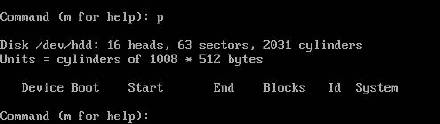
5.键入n增加新的分区,系统提示建立分区类别,扩展分区还是主分区,输入e建立扩展分区,输入分区号,(1-4),开始柱面号和结束柱面号,或直接输入1,缺省值,把所有的空间分给扩展分区。

6.扩展分区就建成了,键入p查看一下分区情况:

7.hdd1就是我们建立的分区,扩展分区不能直接使用,还需要在上面建立逻辑分区,
键入n创建分区:

8.键入l创建逻辑分区,默认选择
9.可以键入p查看一下分区情况:

10.创建完后用w保存分区。
到此我们已经分区完成,接下来就是要对这分好的区进行格式化.
mkfs.ext3 /dev/sdd
11.再把硬盘挂在指定的地方如:
mount /dev/sdd /home/nfile
到此就加载完成了,但这样每次开机时都要加载一次,才能用这个硬盘.所以,我们还得再进行下面的一个步骤:
vim /etc/fstab ,进入插入模式后增加:
/dev/sdd /home/nfile ext3 defaults 1 1
保存退出就OK了.
===========================================================
由于/etc/fstab文件编辑错误 而引起的不能正常进入系统
解决方法就是修改/etc/fstab文件成原来正常格式 删除错误的或者是不存在的挂载目录
操作:根据提示进入修复模式 Login incorrect.
(Repair filesystem) 1 # vim /etc/fstab
但是修复模式下(read-only system) 文件是被保护的不能修改 运行下面命令 把系统文件权限改成可读写(rw)
(Repair filesystem) 1 # mount -o remount rw /
使根目录可写.即可以修复/etc/fstab文件,使之可写.然后就可以vi修改了
保存 wq
(Repair filesystem) 1 #reboot
搞定!!! RHLE正常界面又出来了。
http://blog.sina.com.cn/s/blog_5cdf88120100dia0.html
http://blog.163.com/horsewater@126/blog/static/724260492008101791249581/
























 845
845











 被折叠的 条评论
为什么被折叠?
被折叠的 条评论
为什么被折叠?








